Teams/SharePoint
設定Microsoft Teams/SharePoint Online
- 此項操作由Microsoft Teams或SharePoint Online的管理員執行。
- 需要全域管理員權限才能允許存取。
登記FUJIFILM BI Direct成為應用程式
- 在網路瀏覽器中存取下列URL,然後使用Microsoft Teams或SharePoint Online的管理員帳戶登入。
- 需要應用程式建立權限。
- 點選入口網站選單中的[識別] > [應用程式] > [應用程式註冊]。
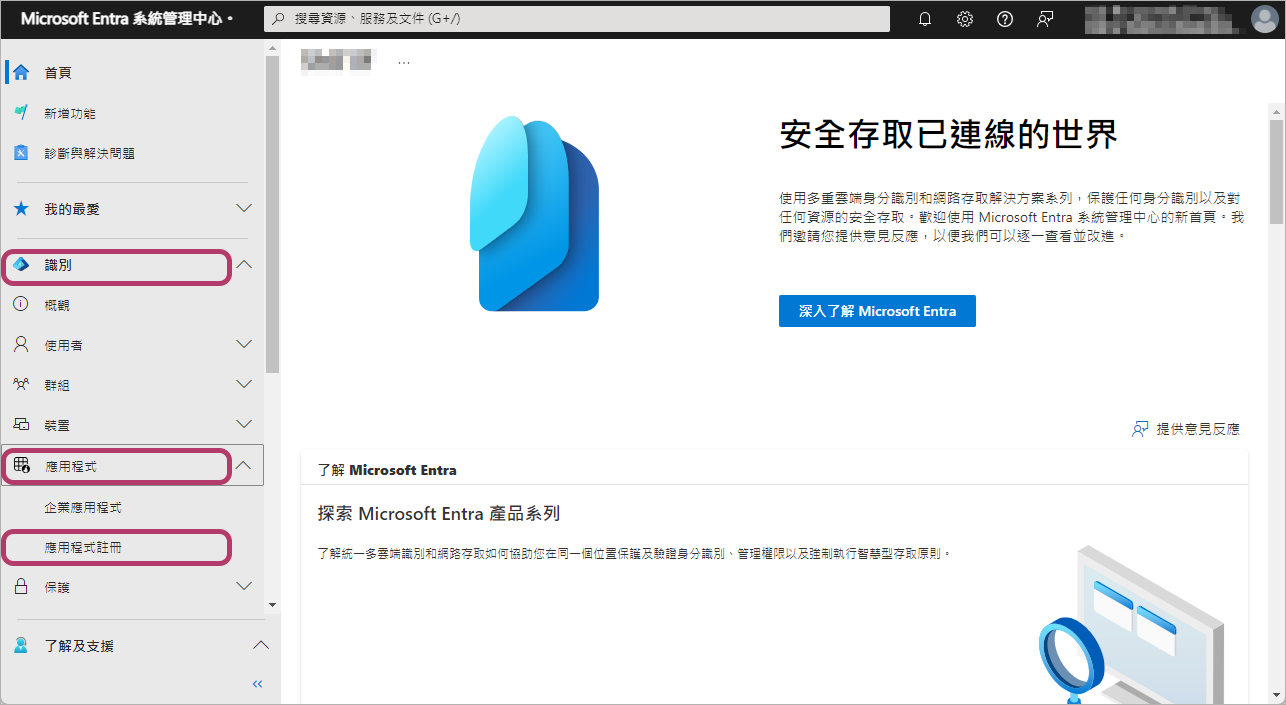
- 點選[新增註冊]。
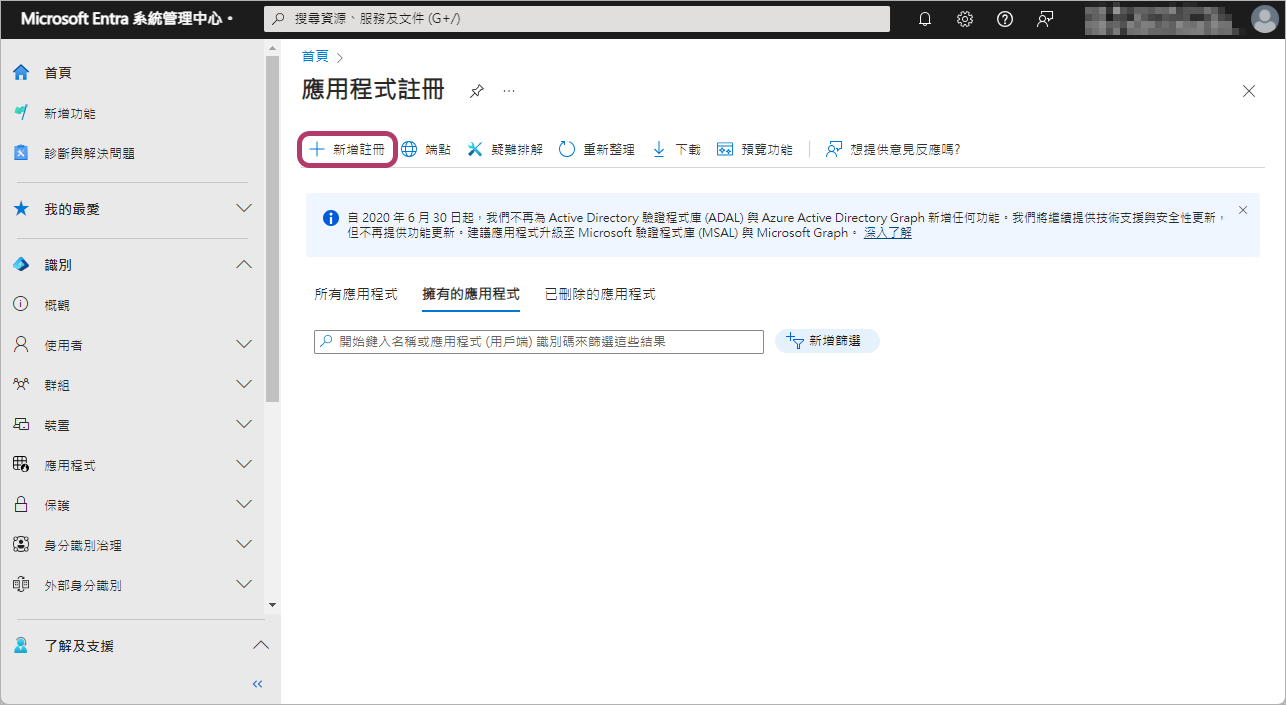
- 在[名稱]中輸入您選擇的名稱。範例:「對於FUJIFILM IWpro」

- 此處使用的應用程式名稱並未在FUJIFILM IWpro中使用。登記Microsoft Teams或SharePoint Online管理員容易識別的名稱。
- 在支援的帳戶類型中,選擇[僅此組織目錄中的帳戶 (僅 {組織名稱} - 單一租用戶)]。
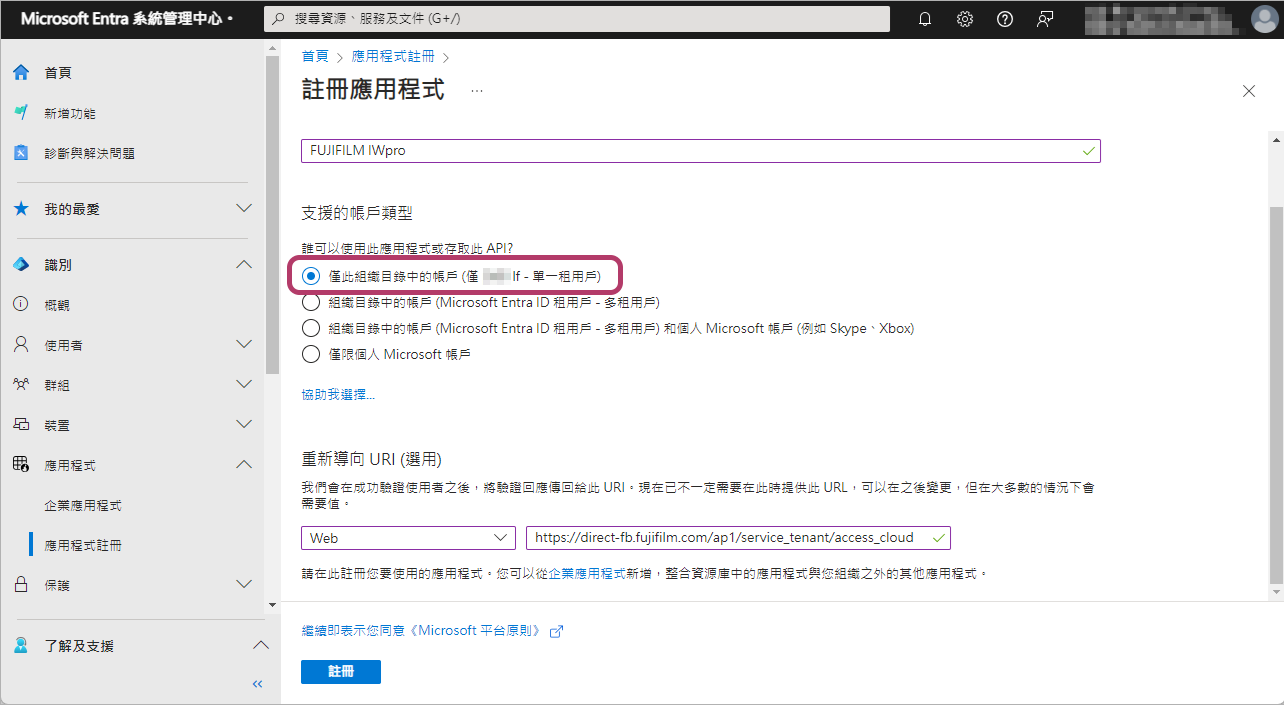
- 在直接URI的平台選項中選擇[Web],然後輸入下列值。https://direct-fb.fujifilm.com/ap1/service_tenant/access_cloud
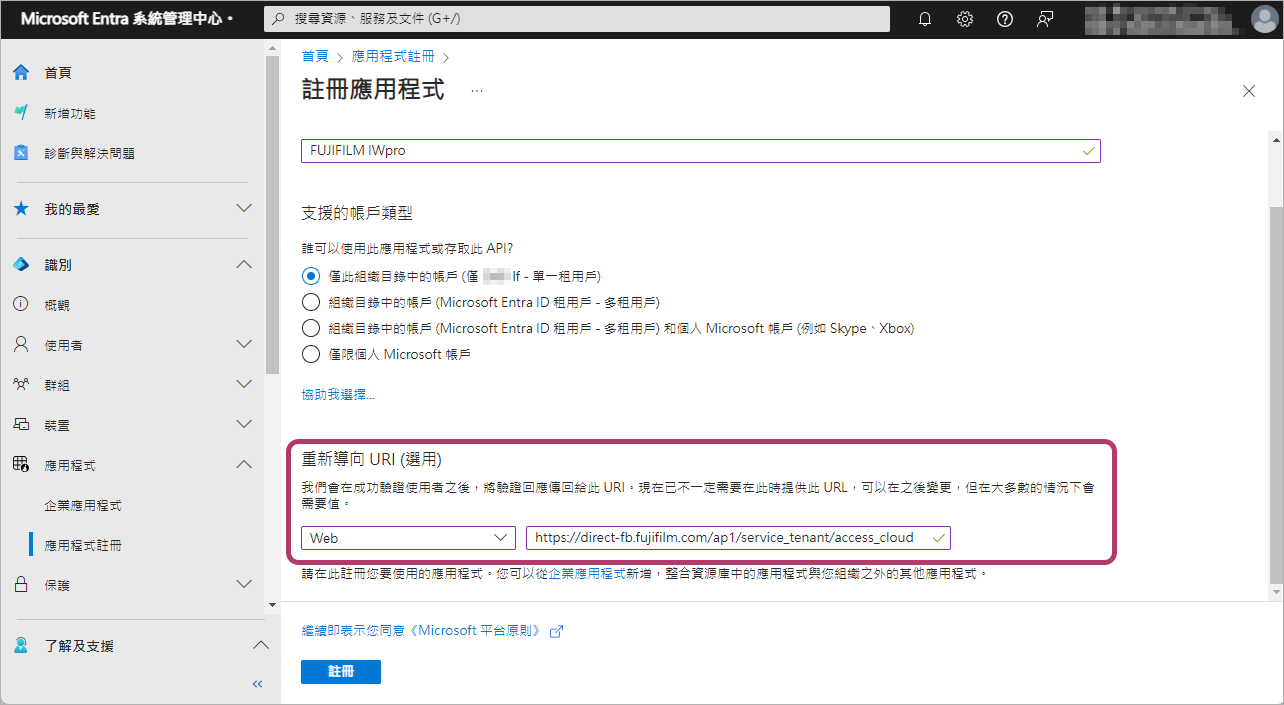
- 點選[註冊]。
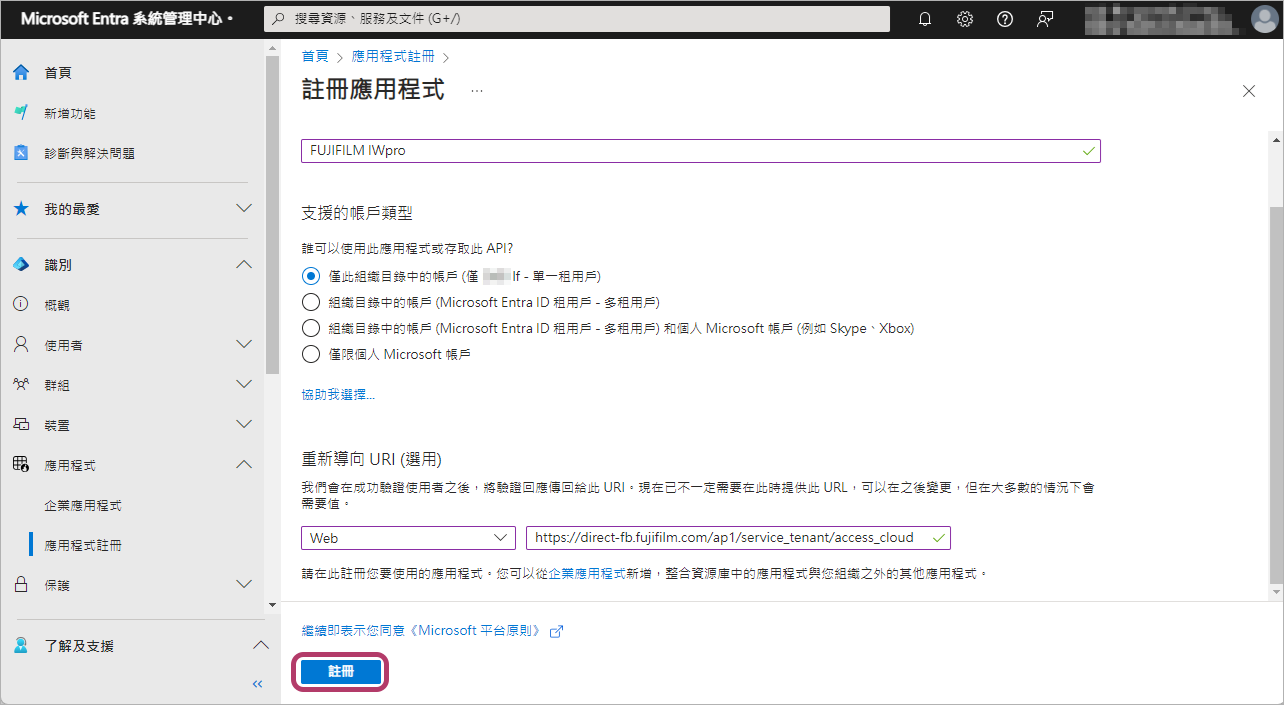
進行應用程式驗證設定
為登記的應用程式設定驗證,然後記下[用戶端密碼]的[值]中出現的字串,這是與FUJIFILM BI Direct連結所需的字串。
- 在選單中點選[驗證]。
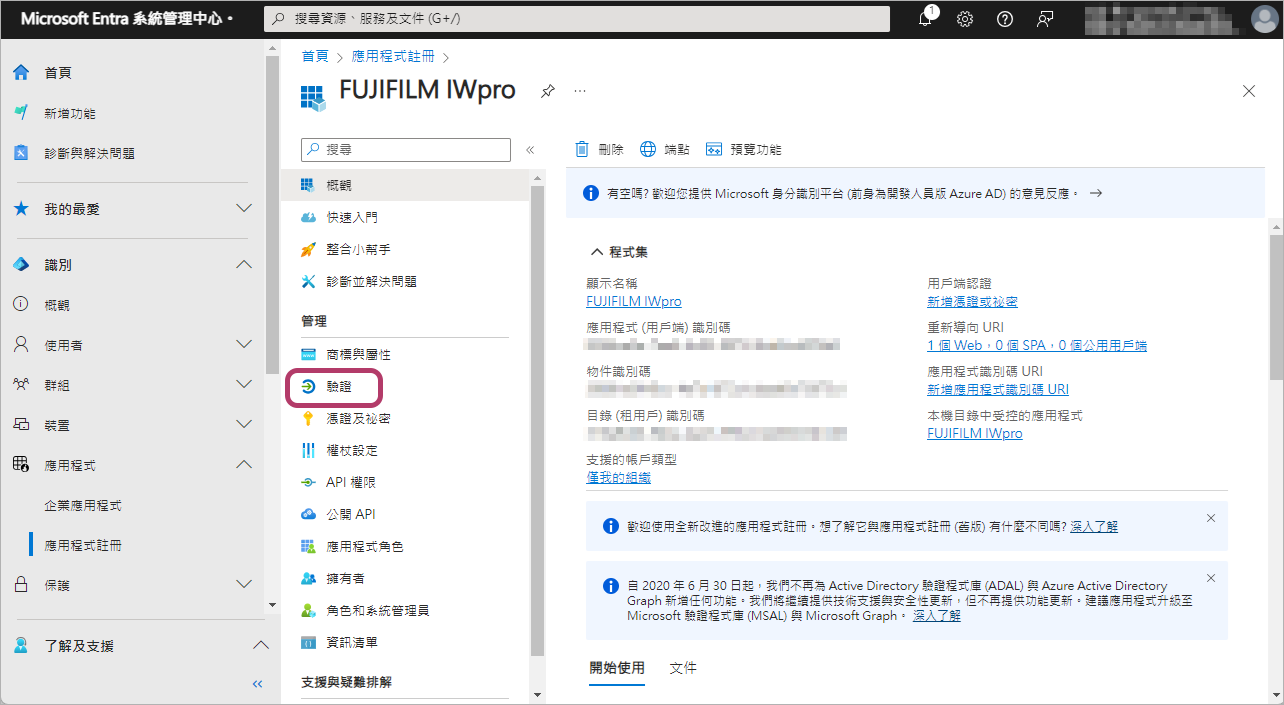
- 選擇[存取權杖 (用於隱含流程)]和[識別碼權杖 (用於隱含和混合式流程)],然後點選[儲存]。
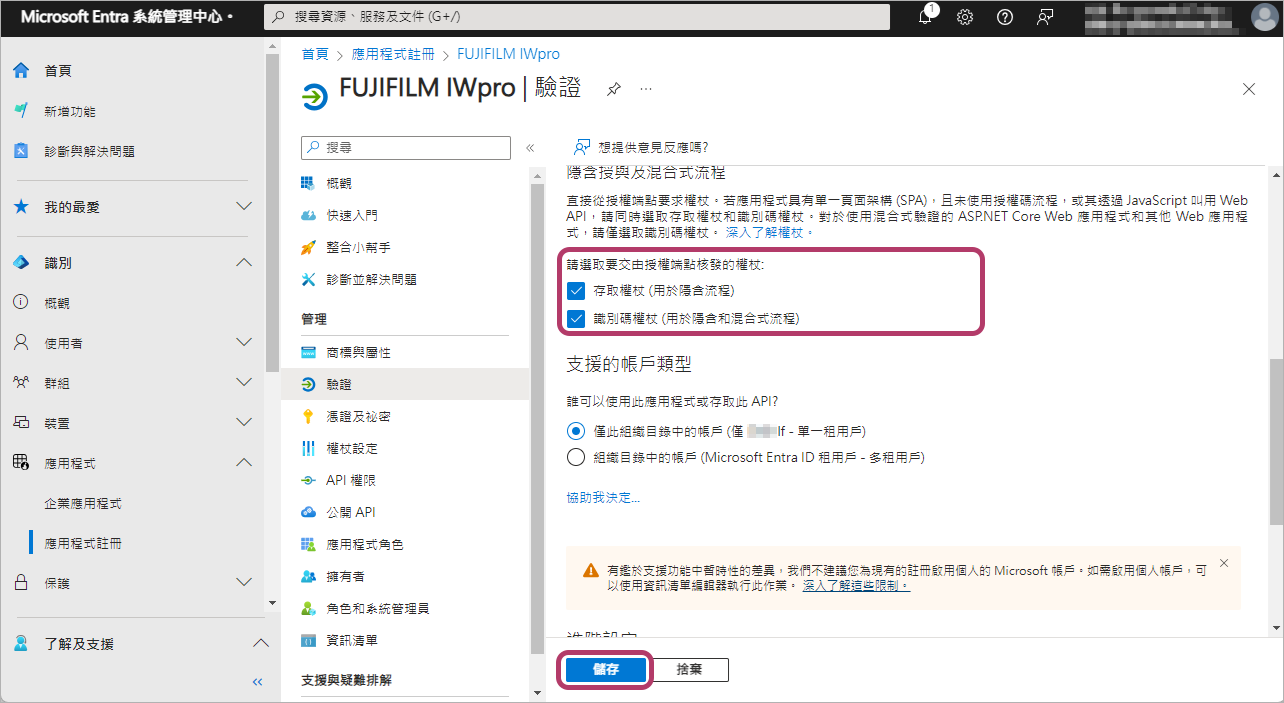
- 點選選單中的[憑證及祕密]。
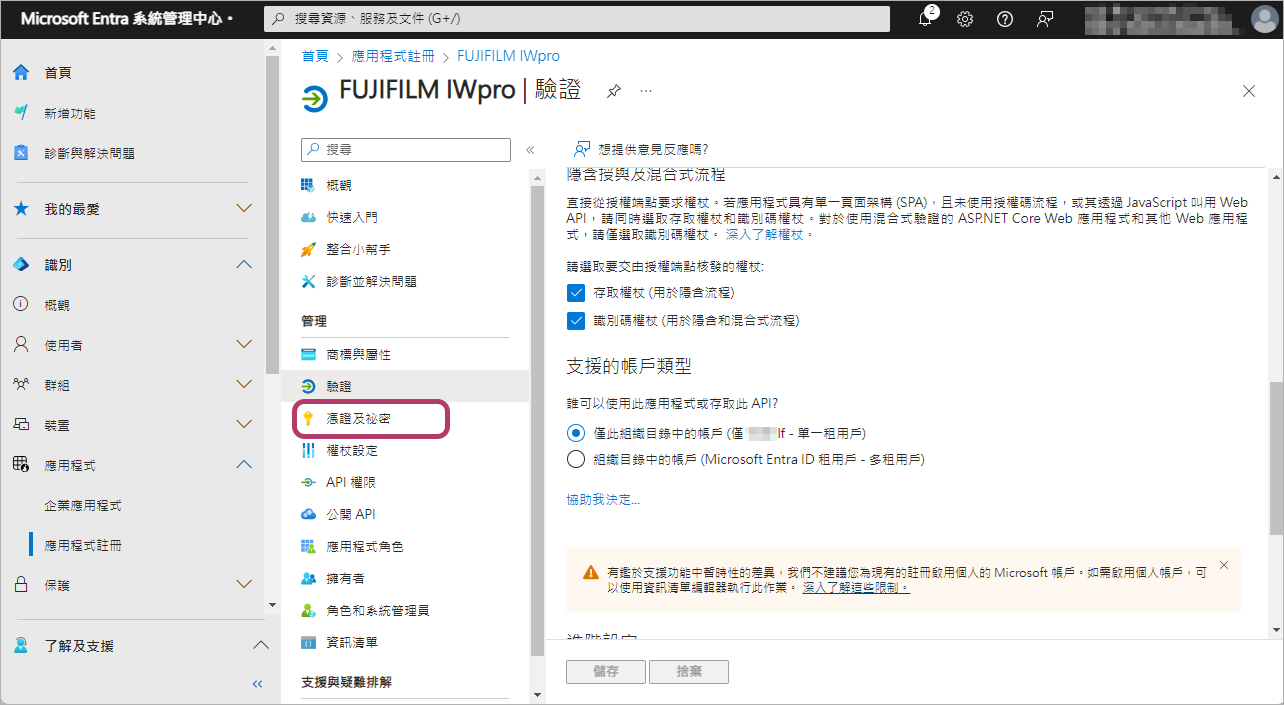
- 點選[新增用戶端密碼]。
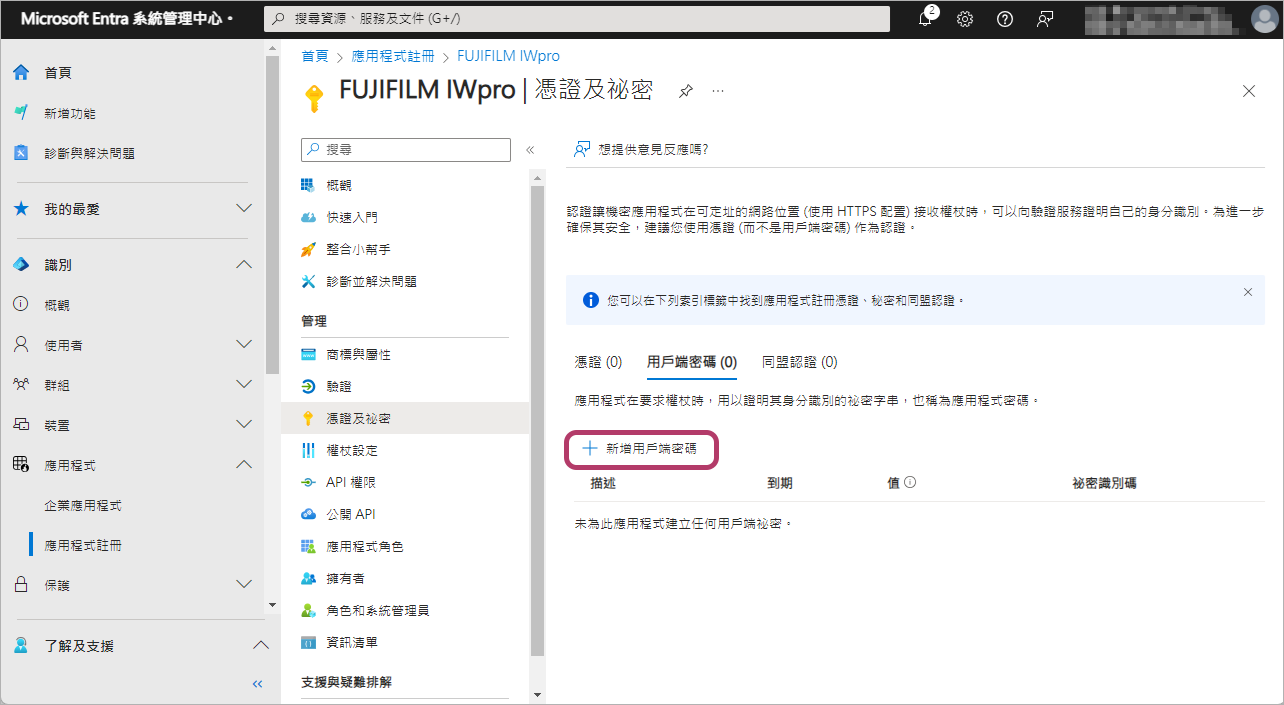
- 在[描述]中輸入說明,然後點選[追加]。範例:「對於FUJIFILM IWpro」
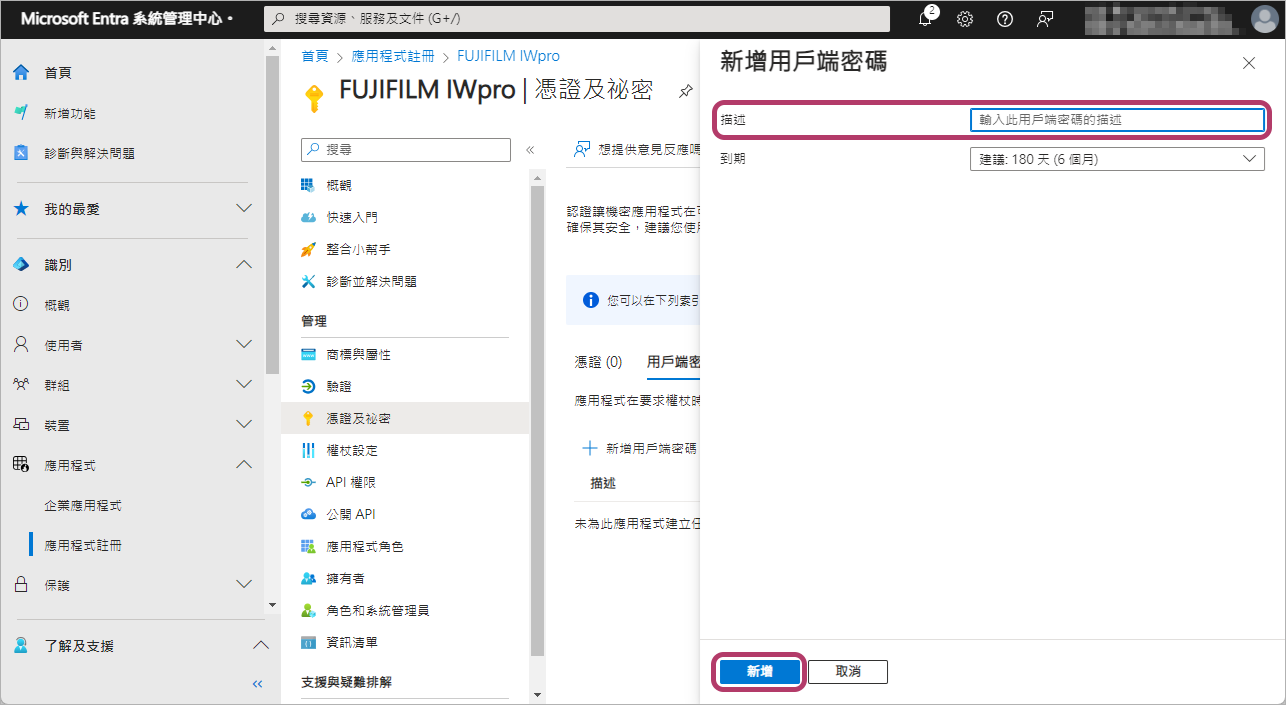
- 用戶端密碼預設會在六個月後到期。您可以將此期限延長至最多兩年。
- 用戶端密碼到期時,就會出現連結錯誤。如果發生錯誤,請按照更新Microsoft Entra用戶端密碼中的程序進行操作。
- 記下[用戶端密碼]的[值]中顯示的字串。
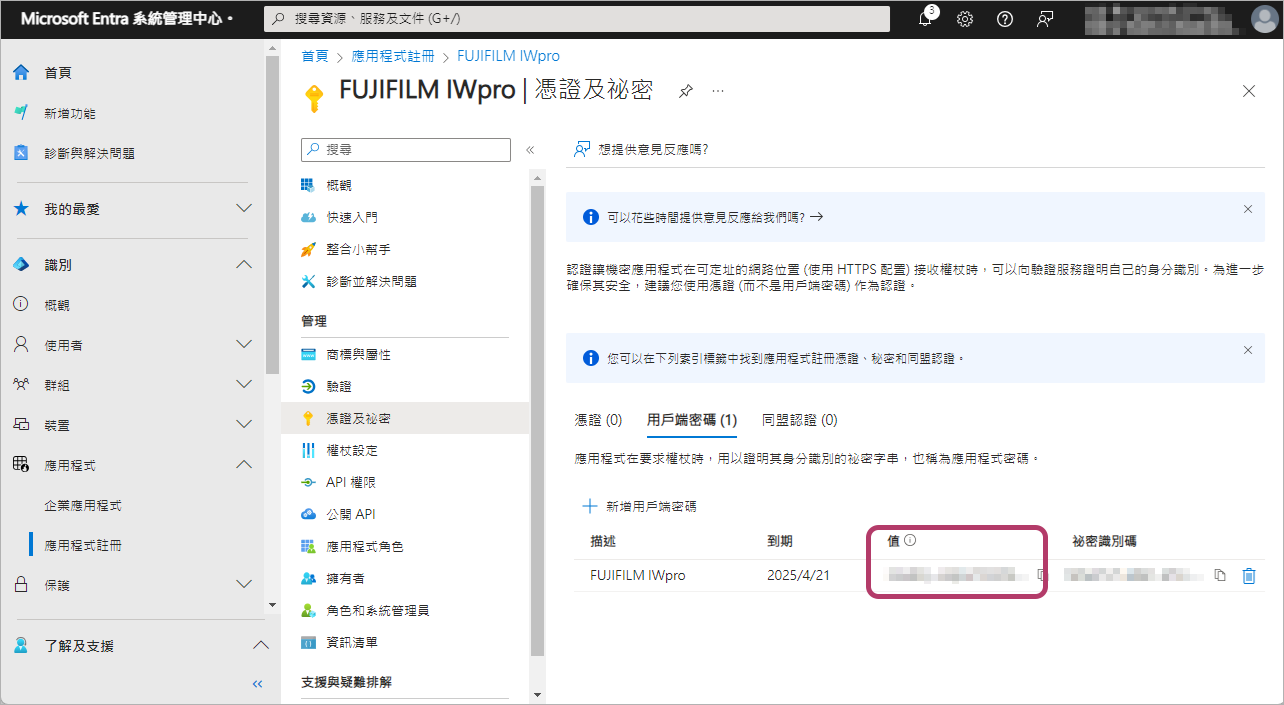
- [用戶端密碼]包含[值]和[祕密識別碼]設定。使用[值]中的字串。
- 一經重新整理[憑證及祕密]畫面,便無法顯示用戶端密碼的值。如果您並未記下[值]中的字串,請建立新的用戶端密碼。
設定連結項目
設定與FUJIFILM BI Direct連結所需的項目。
- 點選選單中的[API權限]。
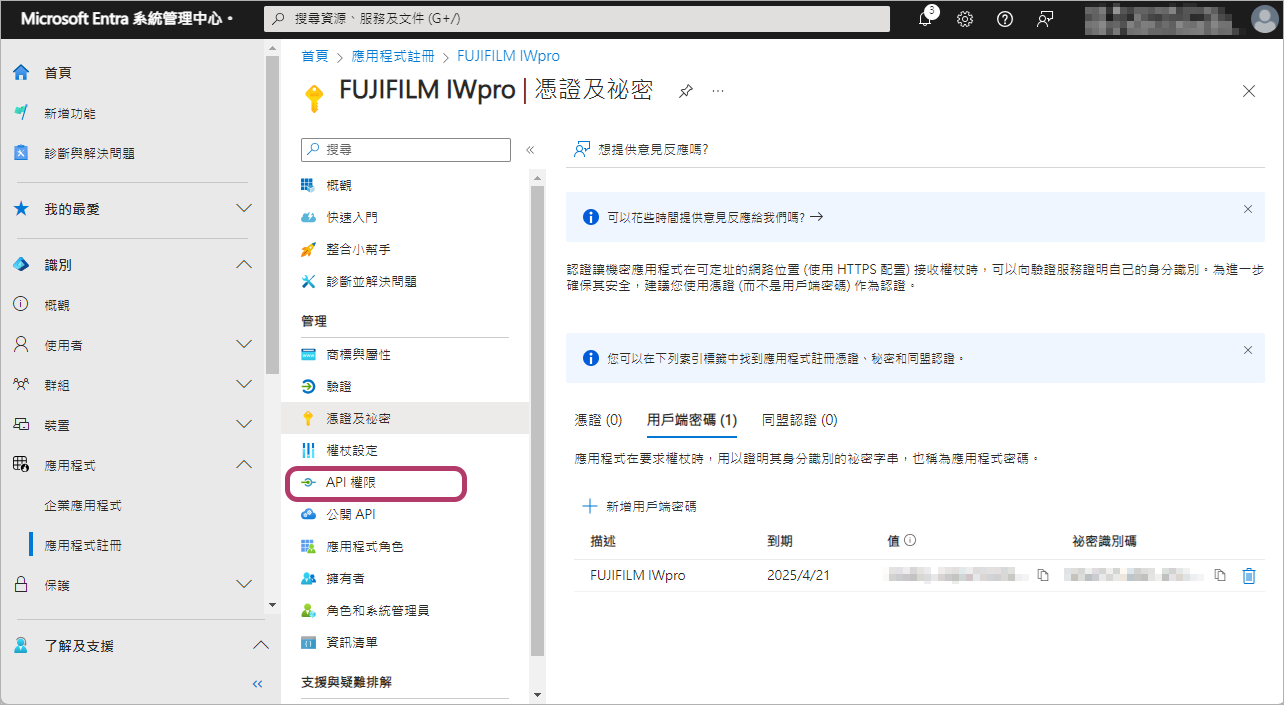
- 點選[新增權限]。
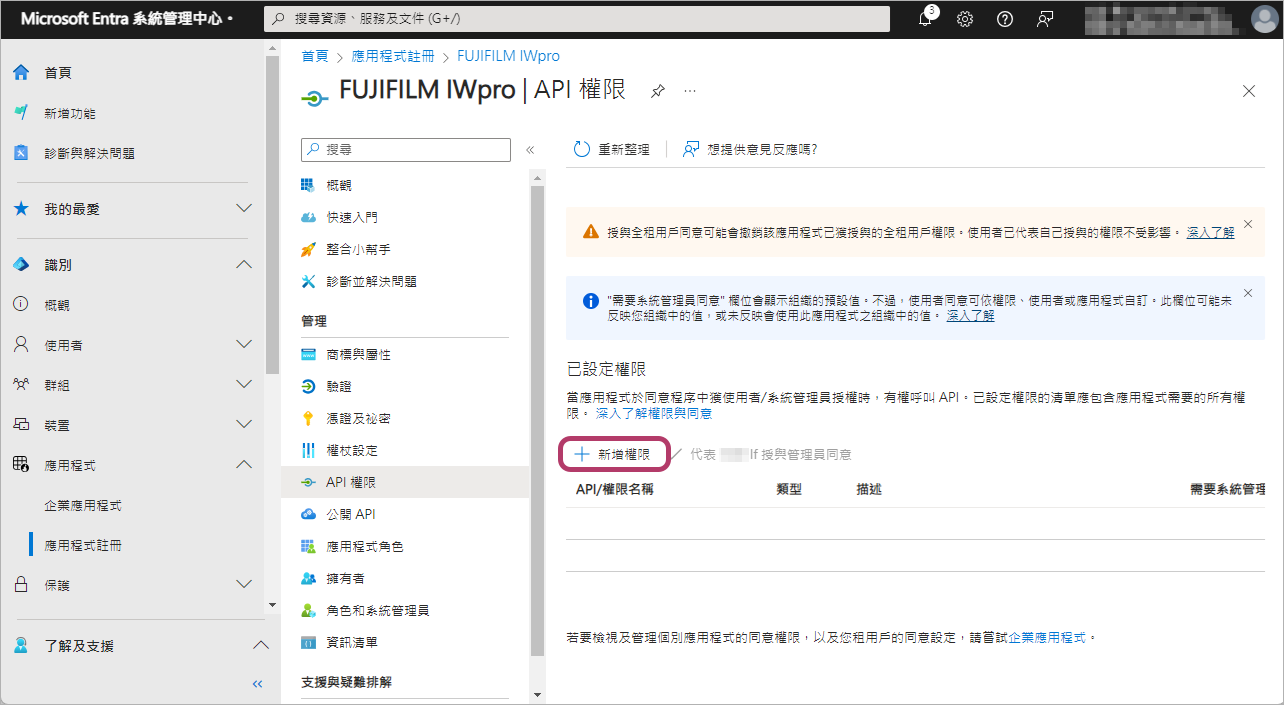
- 點選[Microsoft Graph]。
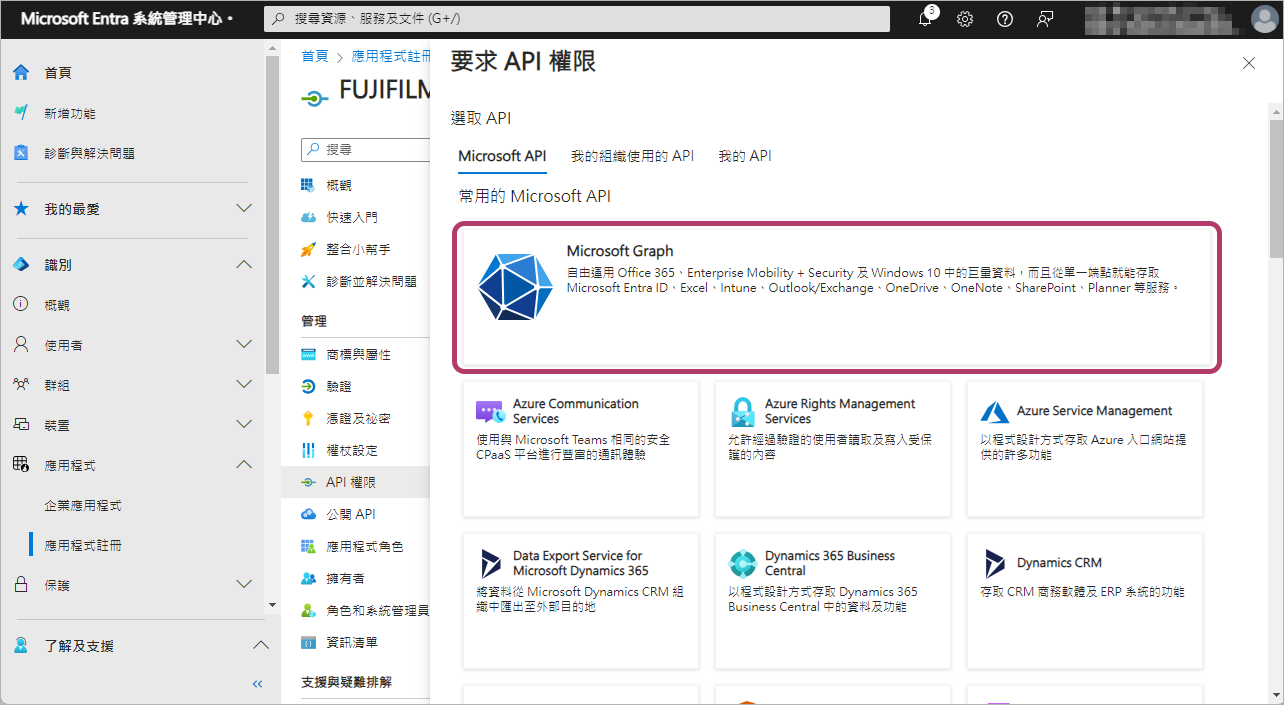
- 點選[委派的權限]。
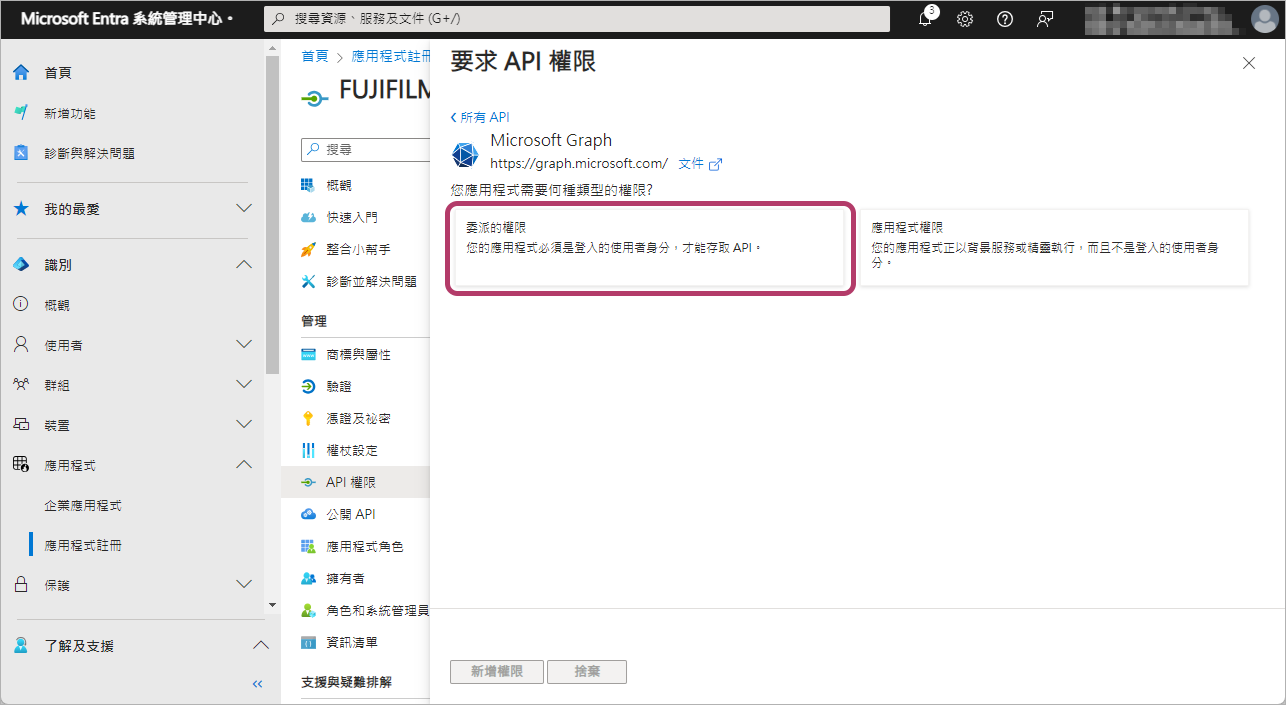
- 勾選下列全部核取方塊,然後點選[新增權限]。
- [OpenId 權限] > [offline_access]
- [Channel] > [Channel.ReadBasic.All]
- [ChannelMember] > [ChannelMember.Read.All]
- [ChannelMessage] > [ChannelMessage.Edit]
- [ChannelMessage] > [ChannelMessage.Read.All]
- [ChannelMessage] > [ChannelMessage.Send]
- [Files] > [Files.ReadWrite.All]
- [Sites] > [Sites.Manage.All]
- [Sites] > [Sites.ReadWrite.All]
- [TeamMember] > [TeamMember.Read.All]
- [Team] > [Team.ReadBasic.All]
- [User] > [User.Read]
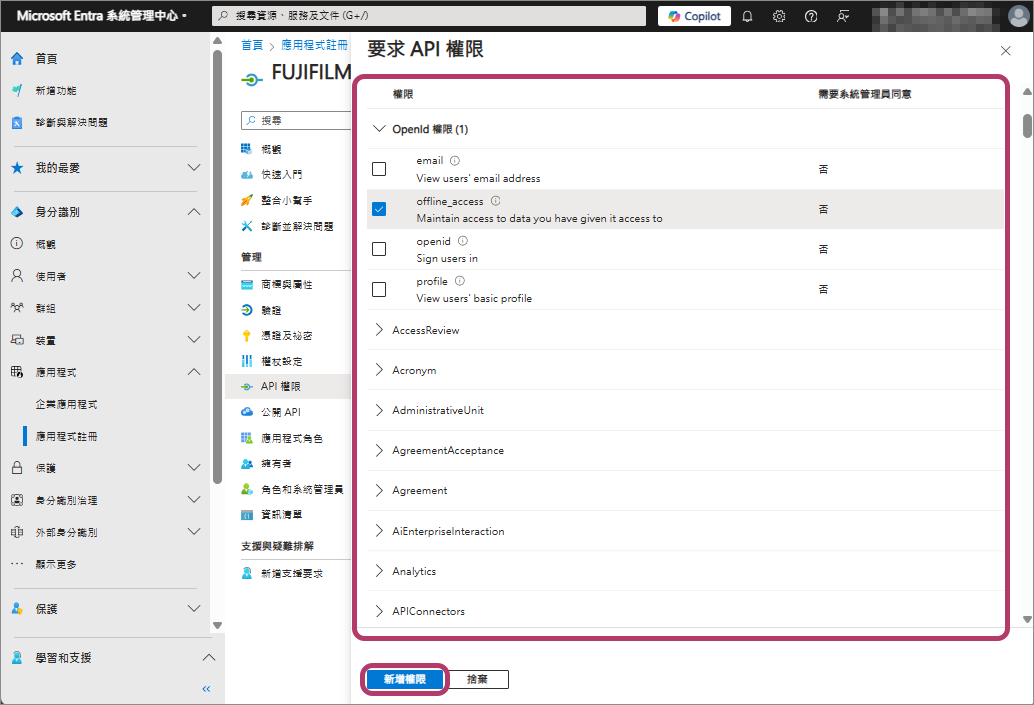
- 選擇[代表 {帳號名稱} 授與管理員同意],然後點選[是]。
記下所需的資訊
記下與FUJIFILM BI Direct連結所需的下列值。
- 應用程式(用戶端)ID
- 目錄 (租用戶) 識別碼
- 點選選單中的[概觀]。
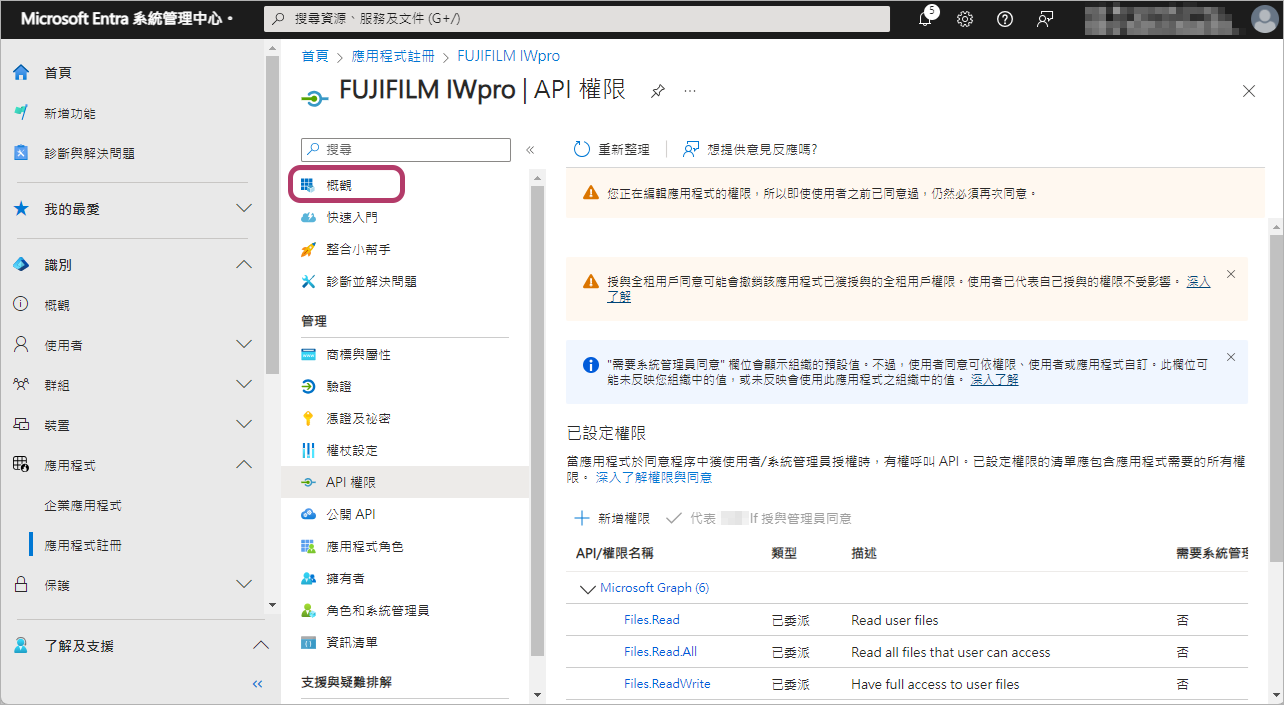
- 記下[應用程式 (用戶端) 識別碼]和[目錄 (租用戶) 識別碼]中的值。
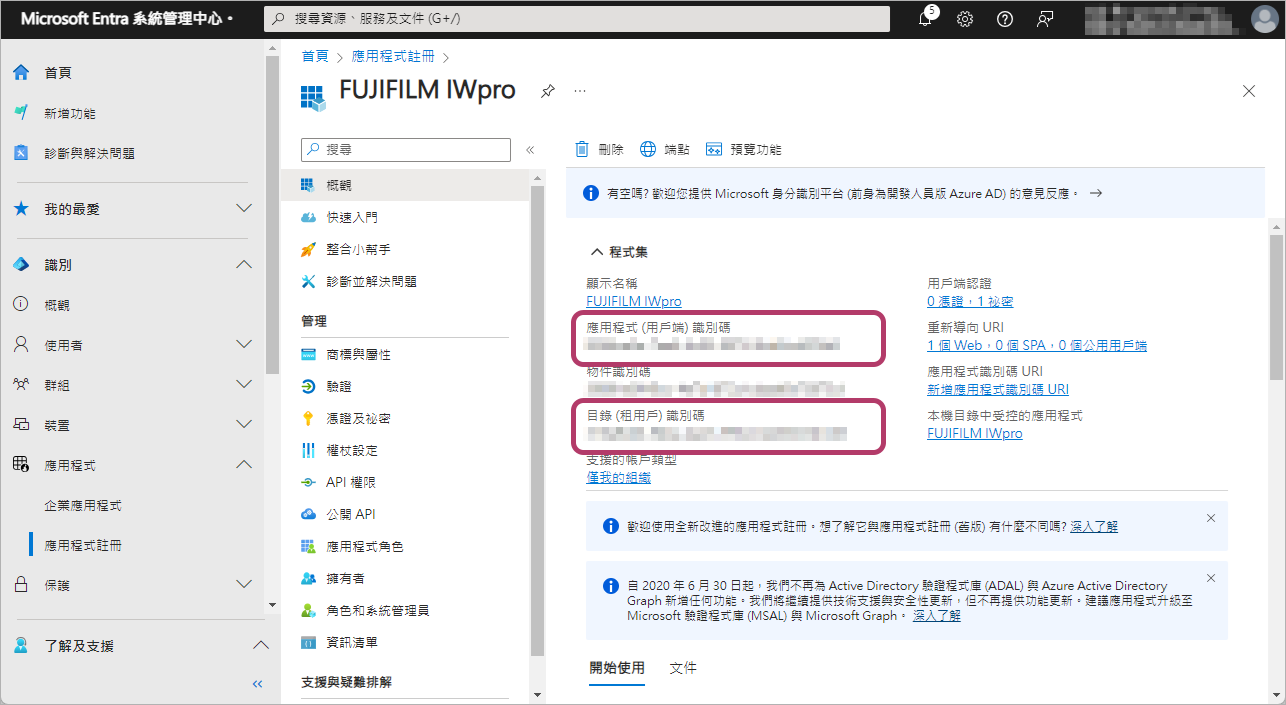
將FUJIFILM BI Direct與Microsoft Teams/SharePoint Online連結
- 此項操作由FUJIFILM BI Direct的服務管理員執行。
- 登入FUJIFILM BI Direct。
- 點選[租用戶管理]。
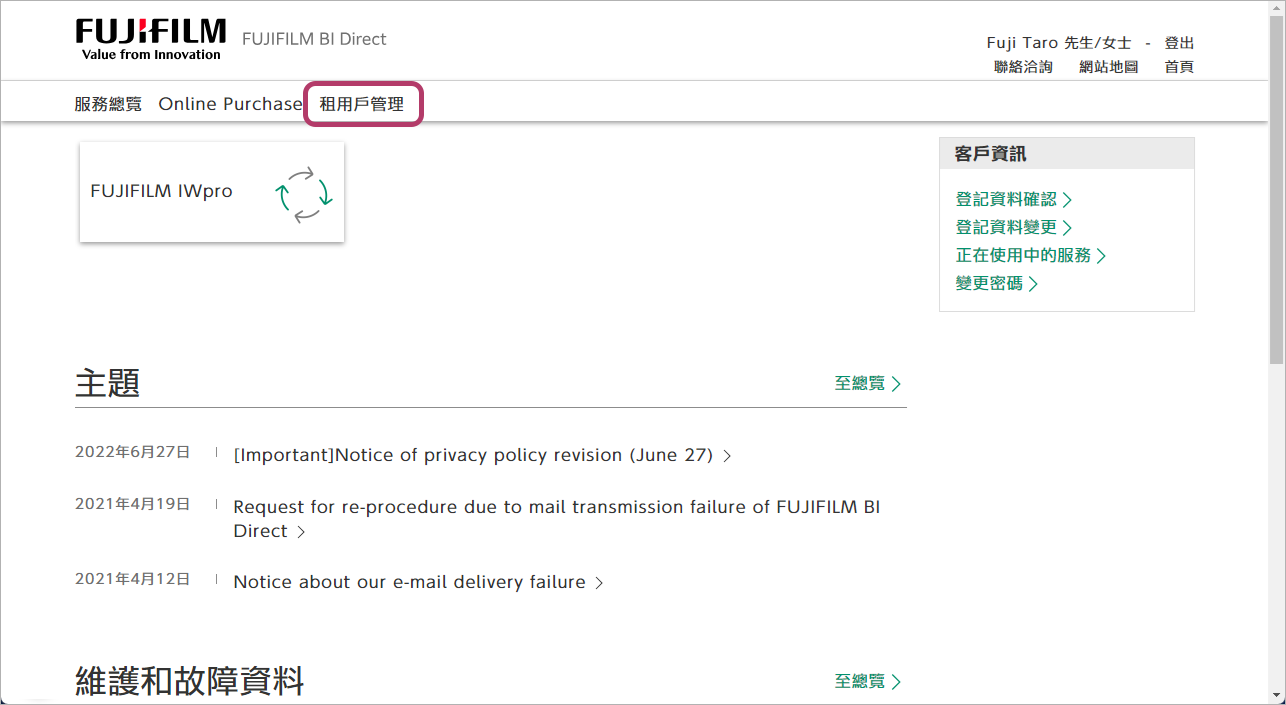
- 在[服務]欄位中點選[FUJIFILM IWpro]。
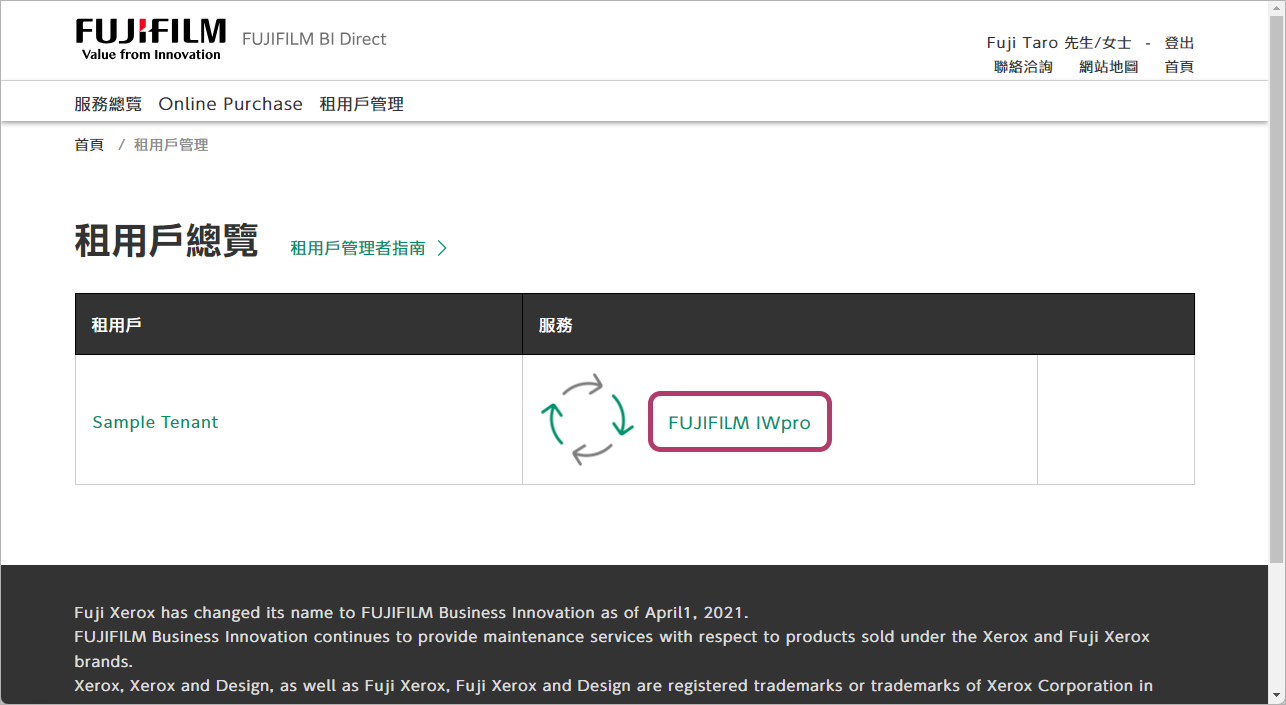
- 點選[雲端服務管理]中的[雲端服務管理]。
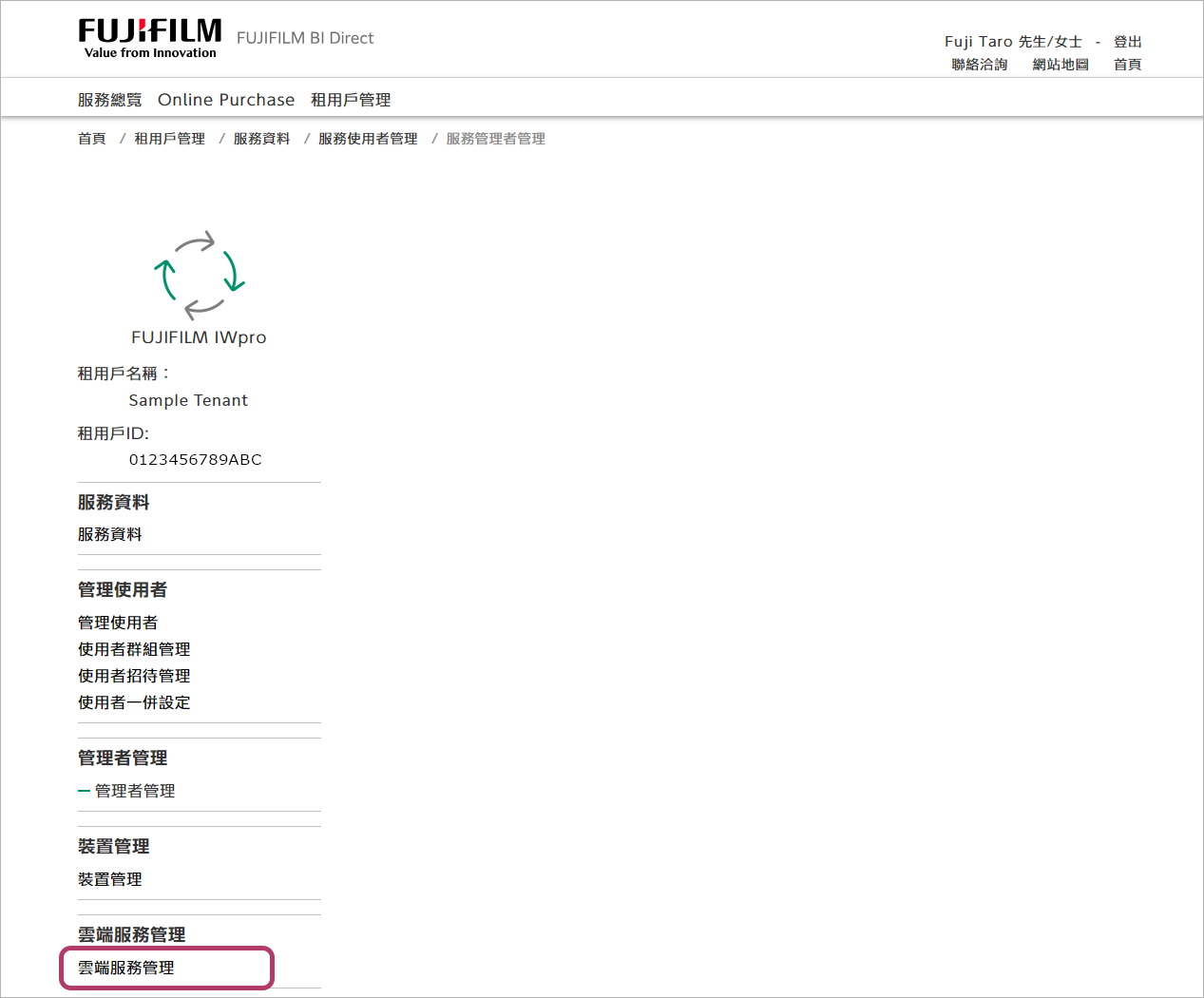
- 在雲端服務管理清單中對於[Microsoft Teams / SharePoint Online]點選[設定]。
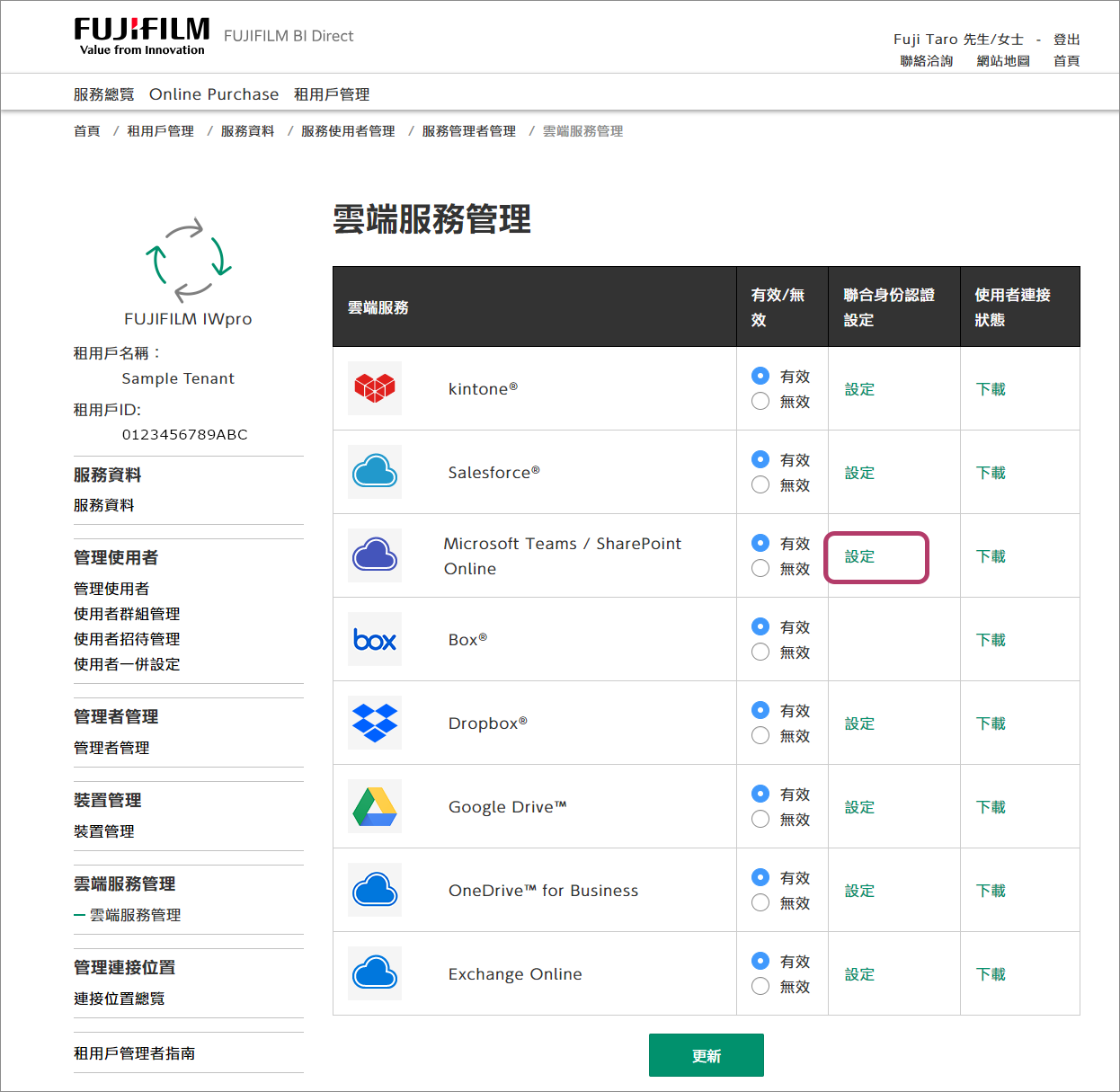
- 進行下列設定,然後點選[更新]。
項目 輸入值 Application (Client) ID [應用程式 (用戶端) 識別碼]中的值 Client Secret [用戶端密碼]中的值 Approval EndPoint https://login.microsoftonline.com/{[目錄 (租用戶) 識別碼]中的值}/oauth2/V2.0/authorize Token EndPoint https://login.microsoftonline.com/{[目錄 (租用戶) 識別碼]中的值}/oauth2/V2.0/token 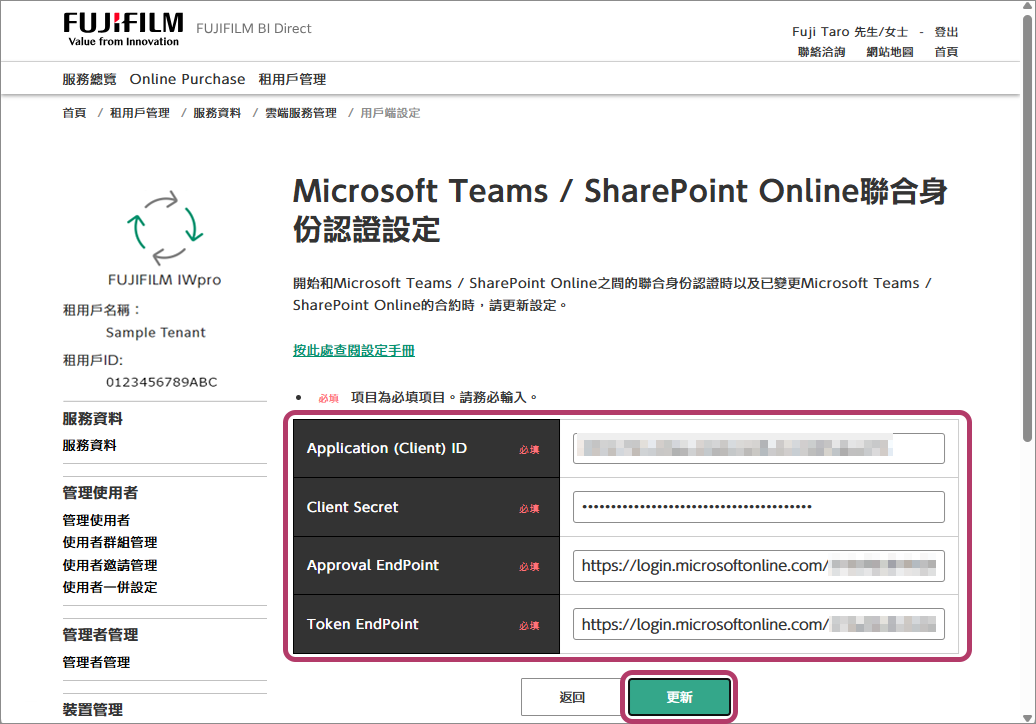
- 點選[確定]。
在FUJIFILM IWpro中使用OneDrive for Business需要使用者連線設定。如需該程序的資訊,請參閱使用者連線設定。